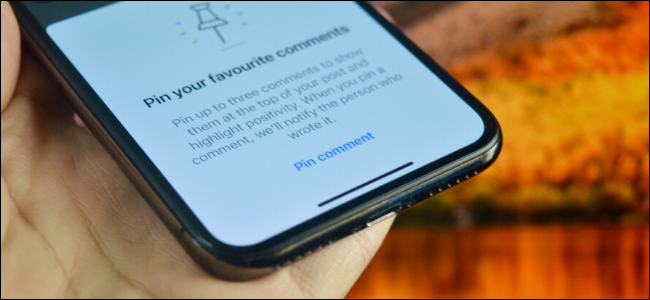
Los comentarios de Instagram a veces pueden ser un desastre. Pero puedes mejorar un poco las cosas resaltando los mejores comentarios en la parte superior. Aquí se explica cómo anclar hasta tres comentarios en publicaciones de Instagram en iPhone y Android.
Cómo fijar comentarios de Instagram en iPhone
Anclar un comentario en la aplicación Instagram en iPhone es tan simple como deslizar el dedo (como eliminar comentarios ).
Primero, abra la aplicación de Instagram y navegue hasta su propia publicación donde desea fijar el comentario. Solo puede hacer esto en sus propias publicaciones. Desde allí, toque el botón «Comentarios».
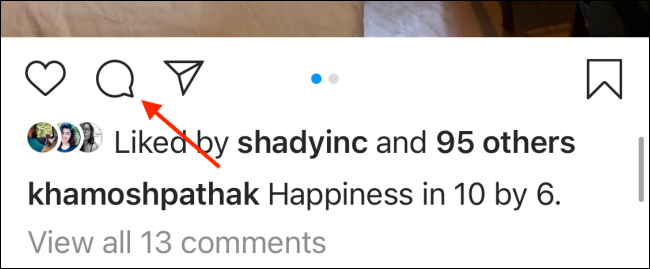
Aquí verás todos los comentarios de la publicación. Desliza el dedo hacia la izquierda en el comentario que deseas fijar.
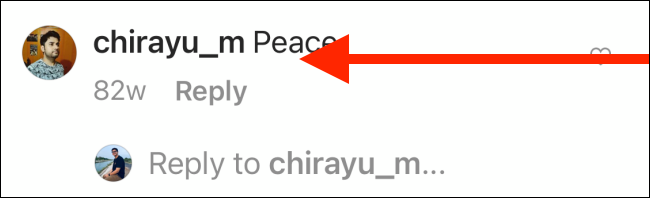
Esto revelará un par de opciones. Verá un icono de chincheta en el extremo izquierdo. Toca para fijar el comentario.
![]()
Al instante, el comentario aparecerá en la parte superior de la lista de comentarios. Puede hacer esto para hasta tres comentarios.
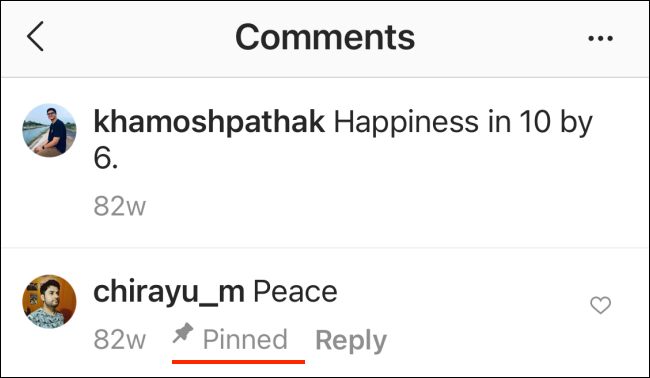
Puede desanclar un comentario con la misma facilidad. Desliza el dedo hacia la izquierda en un comentario anclado y vuelve a tocar el icono «Chincheta».
![]()
En el menú emergente, toque el botón «Desanclar» para eliminar el comentario anclado.
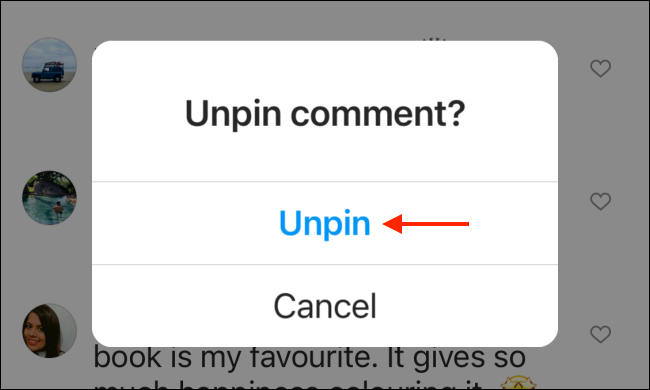
Cómo anclar comentarios en Instagram en Android
El proceso de administrar y anclar comentarios en Android es ligeramente diferente. La aplicación de Android de Instagram adopta el enfoque de tocar y mantener presionado para editar comentarios.
Abra la aplicación de Instagram en su teléfono inteligente Android y toque el botón «Comentarios» que se encuentra debajo de cualquiera de sus publicaciones.
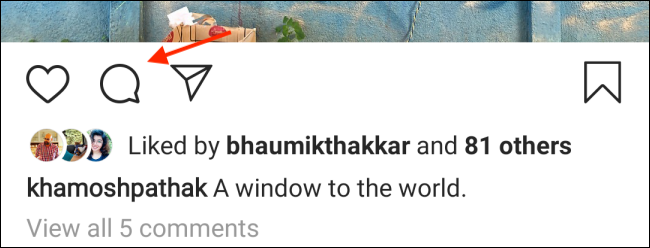
Desde allí, mantenga presionado el comentario que desea anclar.
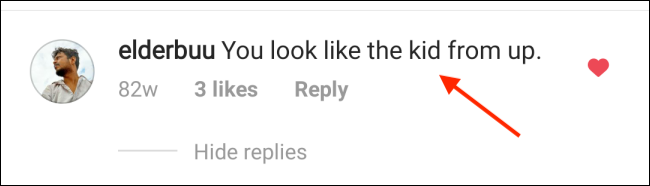
Esto revelará las opciones de comentarios en la barra de herramientas superior. Aquí, seleccione el icono «Chincheta» para fijar el comentario.
![]()
Ahora, el comentario ha sido fijado. Puede hacer esto para hasta tres comentarios.
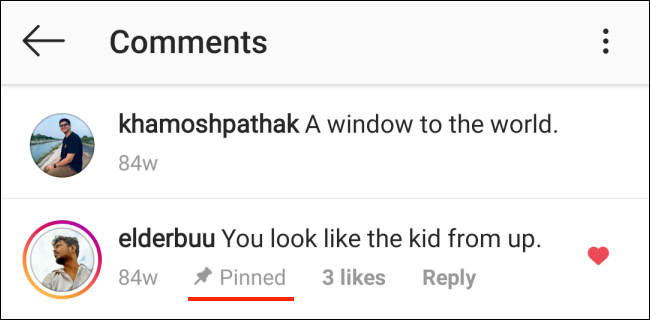
Para desanclar el comentario, manténgalo presionado nuevamente y luego seleccione el ícono «Chincheta» de la barra de herramientas. Seleccione el botón «Desanclar» del menú emergente para desanclar el comentario.
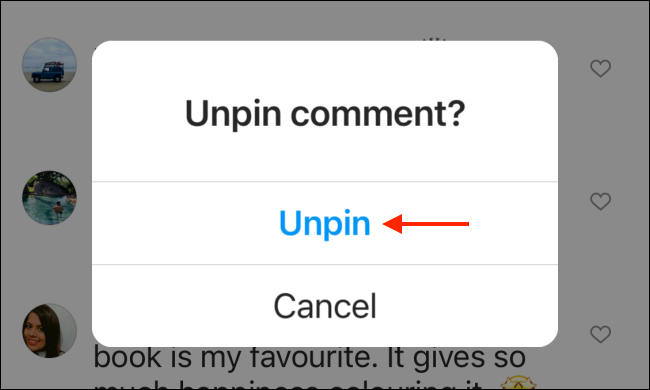
Si recibe comentarios negativos de un usuario de Instagram, puede restringirlos o bloquear la cuenta por completo .


